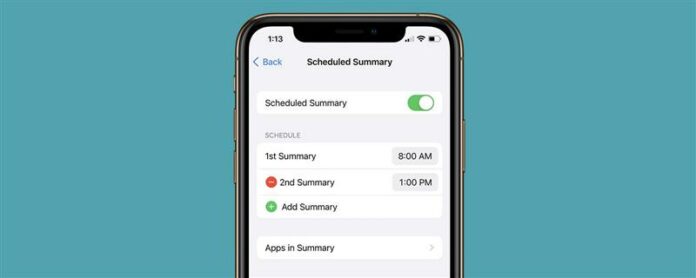Всички виждаме известия от любимите си приложения и дори нашите рядко използвани приложения толкова често, че може да бъде трудно да се съсредоточим. Твърде много сигнали могат да улеснят пропускането на вашите важни известия и да ви разсеят от това, което трябва да правите! За да поправите това, следвайте стъпките по -долу, за да настроите планирани обобщени отчети в известия за iPhone.
Защо ще харесате този съвет
- Намалете сигналите за iPhone, като получавате ежедневни известия в група, вместо през целия ден.
- Вижте несъществени известия в ежедневен доклад, когато имате време да ги прегледате.
Как да планирате известия на iPhone в iOS 15
Опцията за настройка на ежедневните резюмета на известието е нова функция iOS 15, така че ако имате по-ранна софтуерна версия, ще трябва да Актуализиране на iOS 15 Преди да използвате тази функция. За по-страхотни iOS и iPad OS 15 COW-TO CONTUT, вижте нашите безплатни Съвет на деня Бюлетин!
Как да активирате планираното обобщение за известията на iPhone:
- Отворете приложението Настройки .
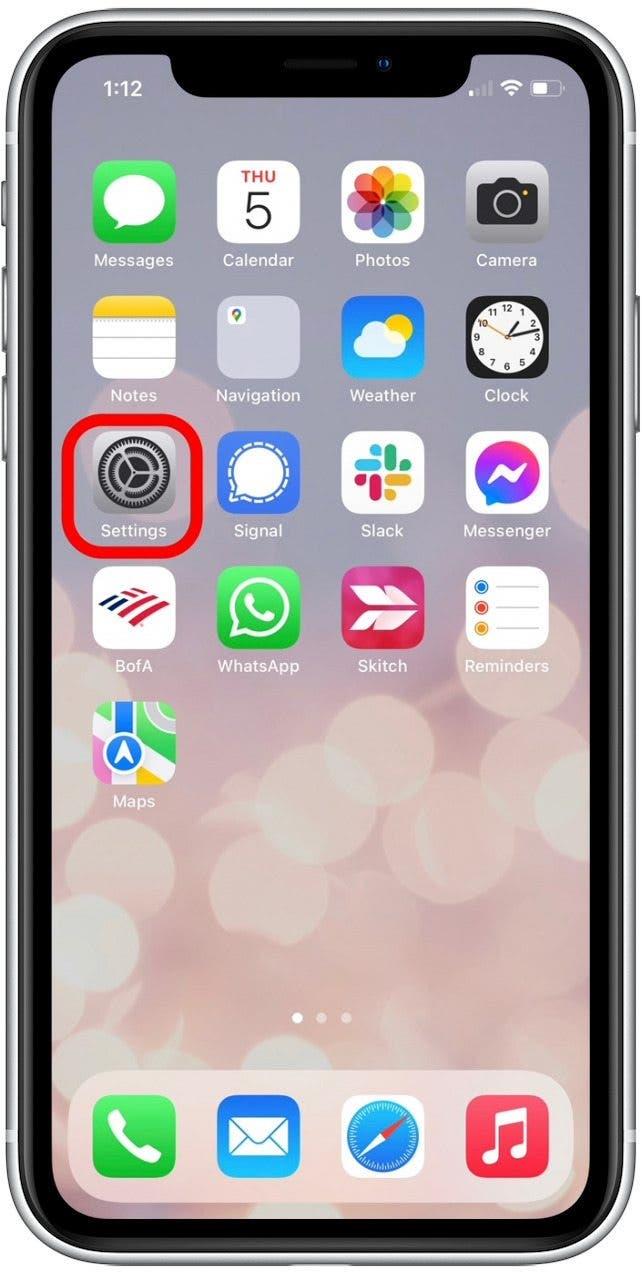
- Докоснете известия .
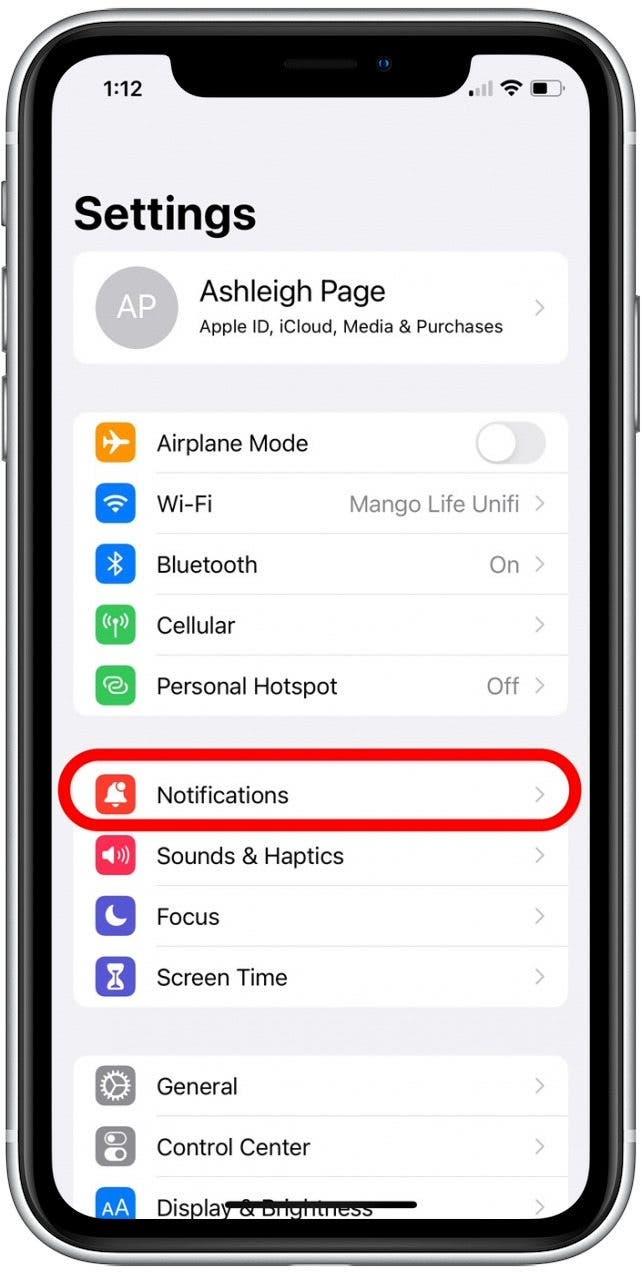
- Изберете Планирано резюме .
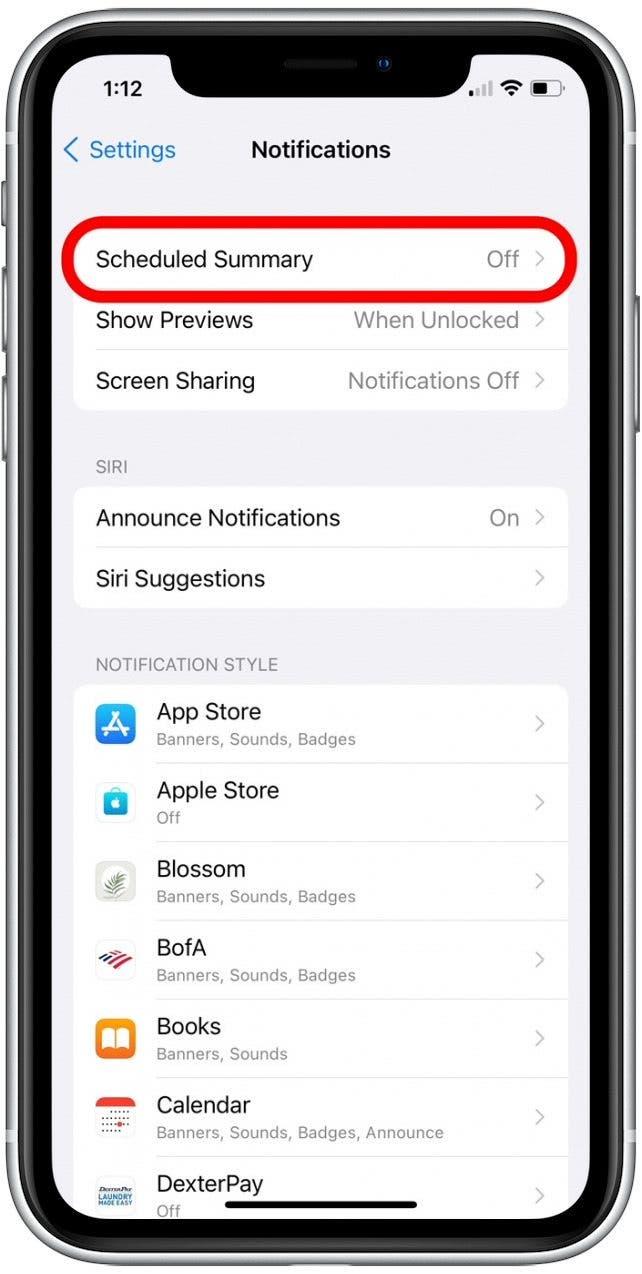
- Докоснете планирания обобщен превключвател , за да започнете да получавате обобщения на планираното уведомление.
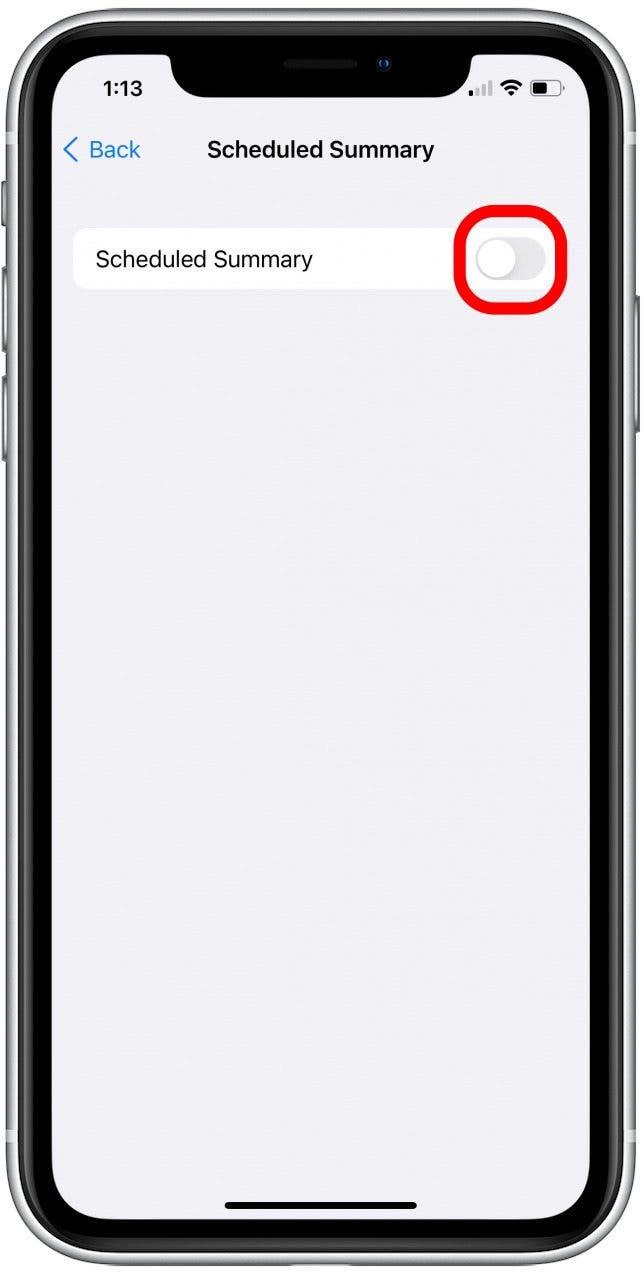
- Ще видите някои обобщения автоматично активирани.
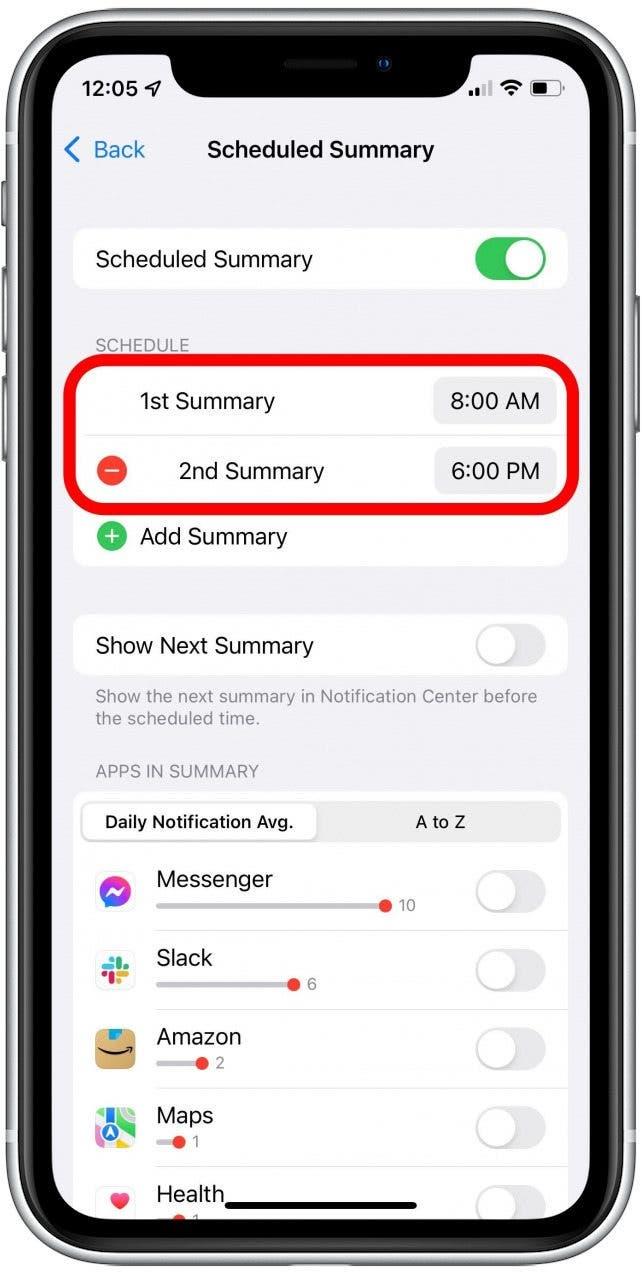
- Докоснете показаното време до резюме, за да се регулирате, когато искате този отчет да се доставя всеки ден.
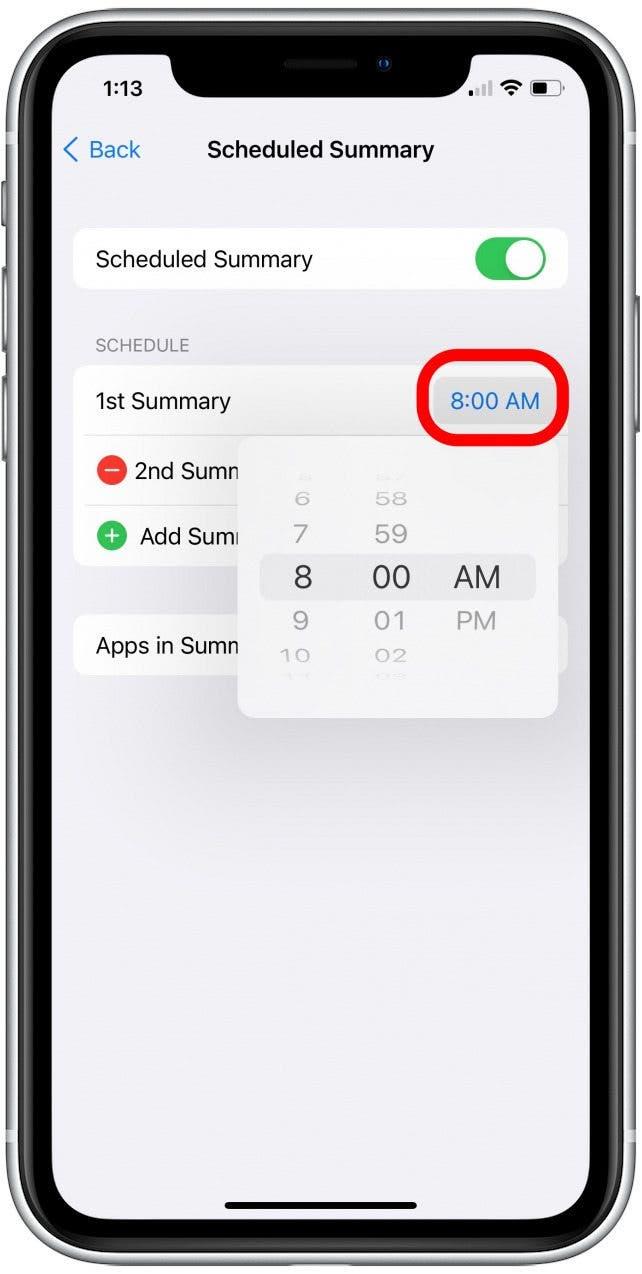
- Ако искате да премахнете едно от ежедневните си резюмета, докоснете иконата на червената минус .
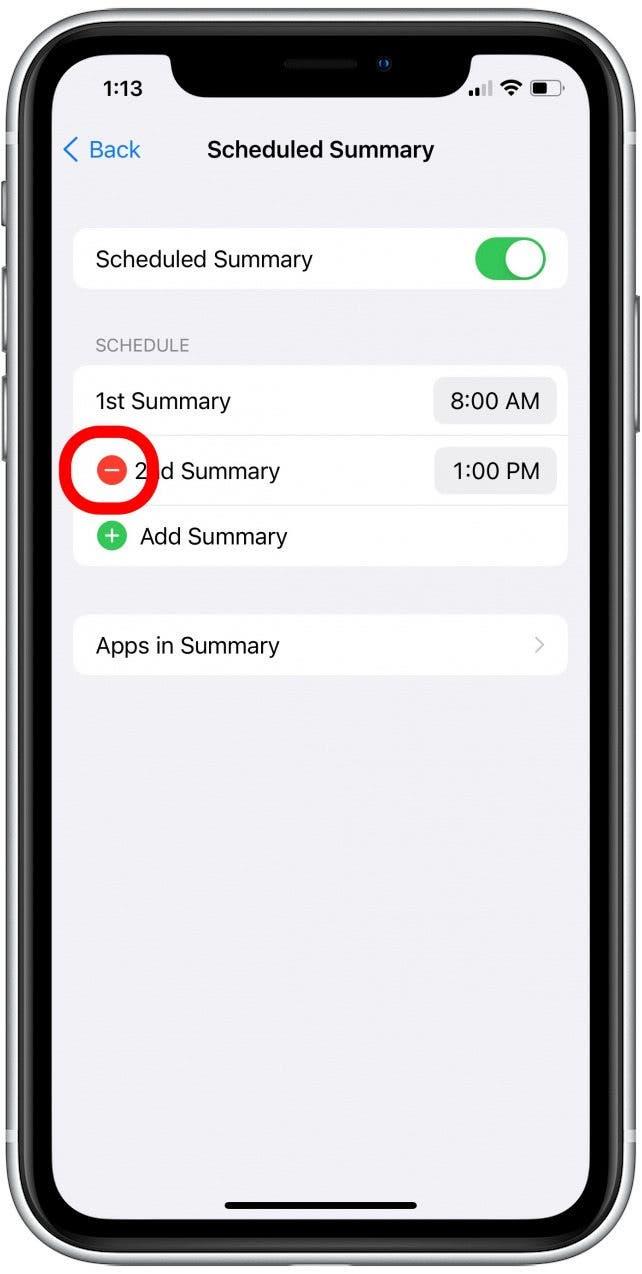
- Докоснете изтриване , за да потвърдите премахването на ежедневното обобщение.
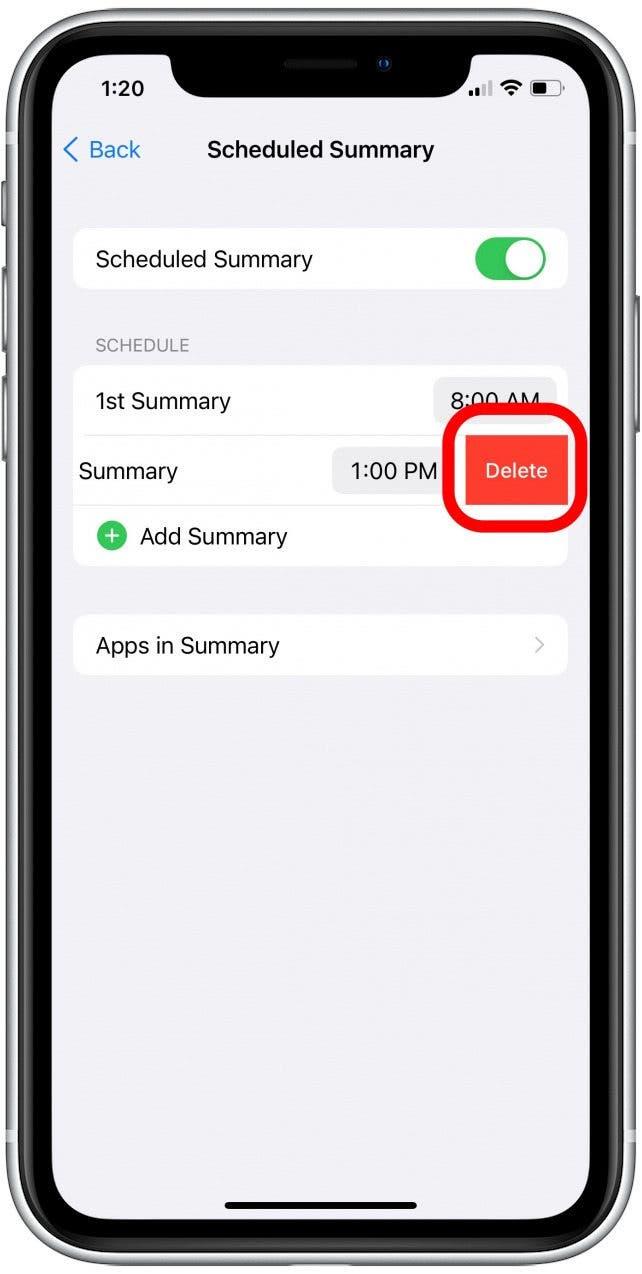
- Ако искате да добавите допълнително резюме на известието, докоснете иконата плюс икона до Добавяне на резюме .
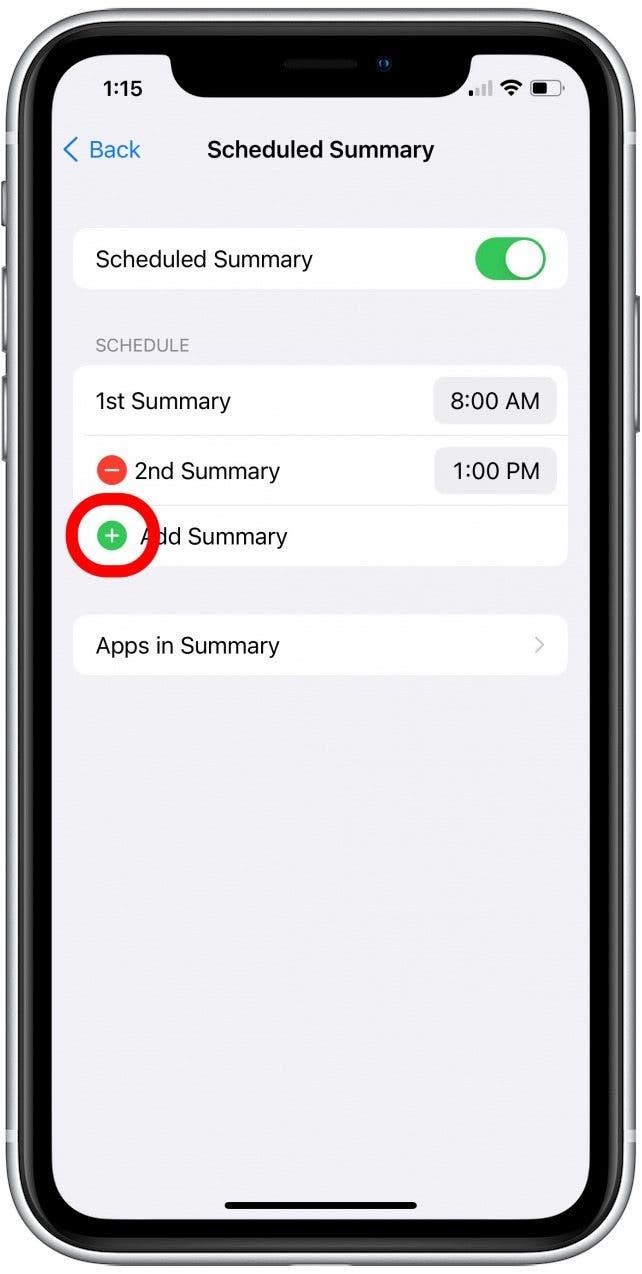
- Превъртете надолу до секцията приложения в резюме , за да изберете кои приложения са включени в отчета.
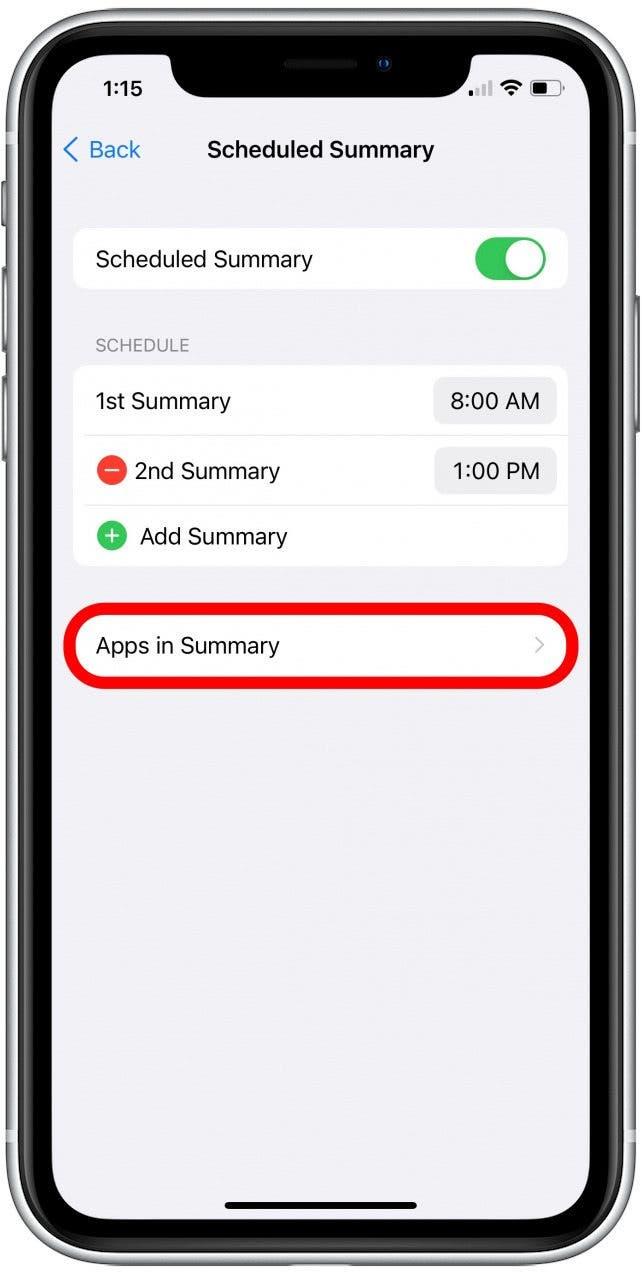
- От тук можете да видите приложения чрез ежедневно известие средно или докоснете A до Z , за да превъртите през списъка по азбучен ред.
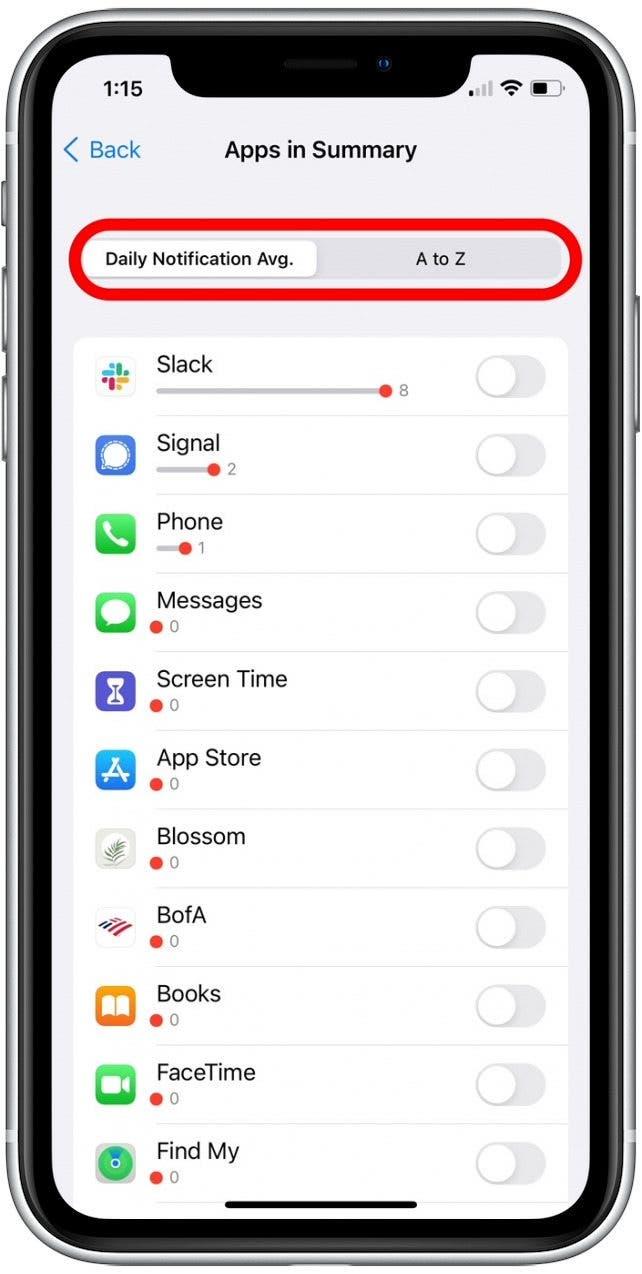
- Докоснете превключването до приложение, за да го добавите към вашето резюме на известието. Toggles ще бъдат зелени, когато са активирани.
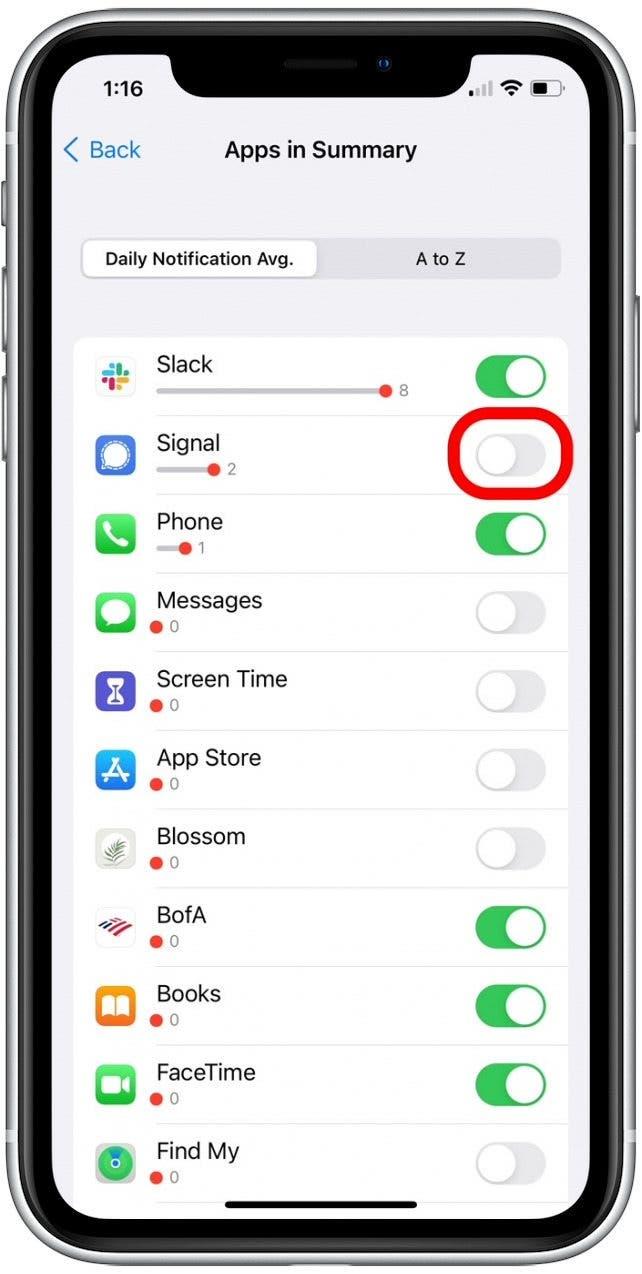
Това е всичко, което има! След като добавите приложение към резюмето на известието на iPhone, сигналите от това приложение ще бъдат групирани и доставени по време на следващия ви отчет за планирани известия.